Python官网:https://www.python.org/
1.python安装,注意加入环境变量:勾选Add Python 3.7 to PATH
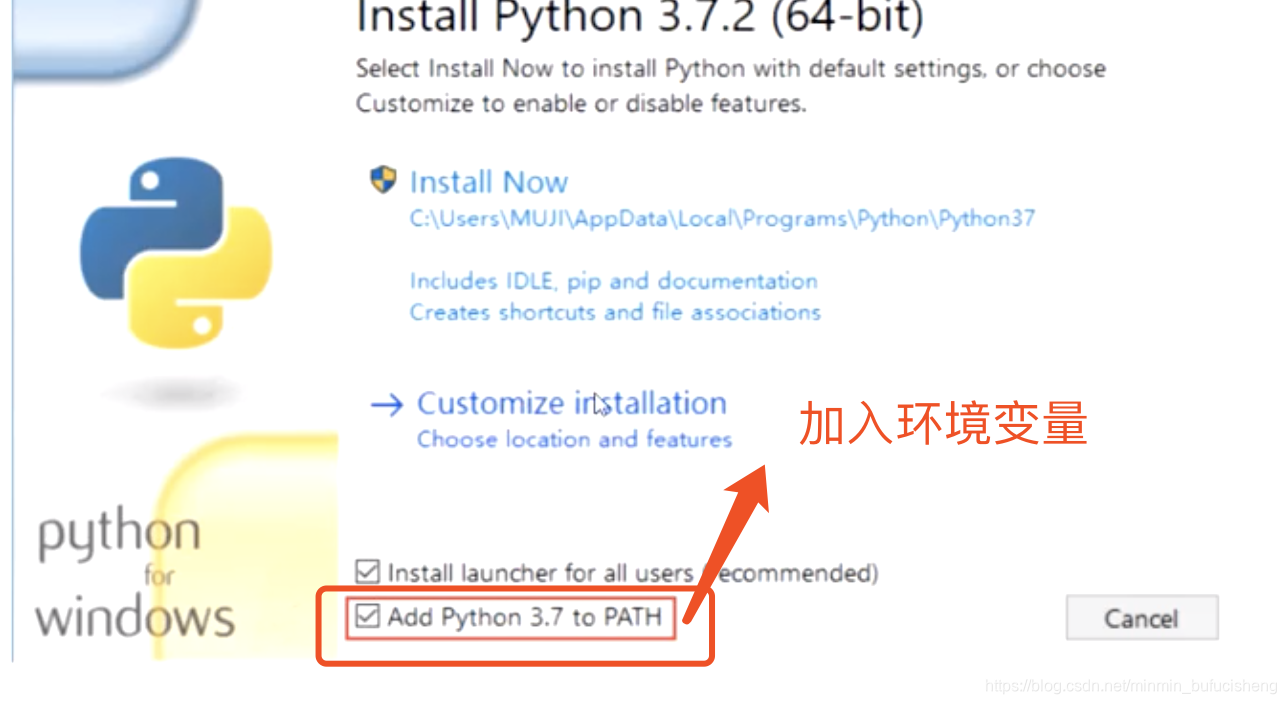
2.在cmd/iTerm中查询python的安装目录:
- where python
3.从开始使用Pycharm
pycharm下载地址:https://www.jetbrains.com/pycharm/download/
-
在pycharm中新建一个项目
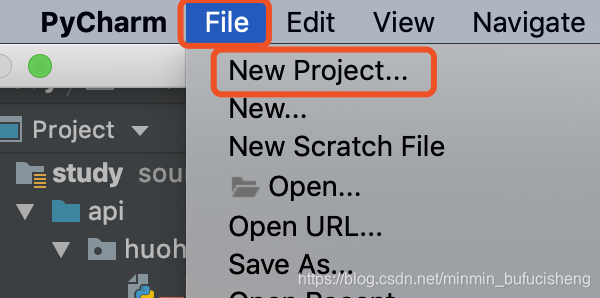
-
按步骤1点击后,出现如下弹框
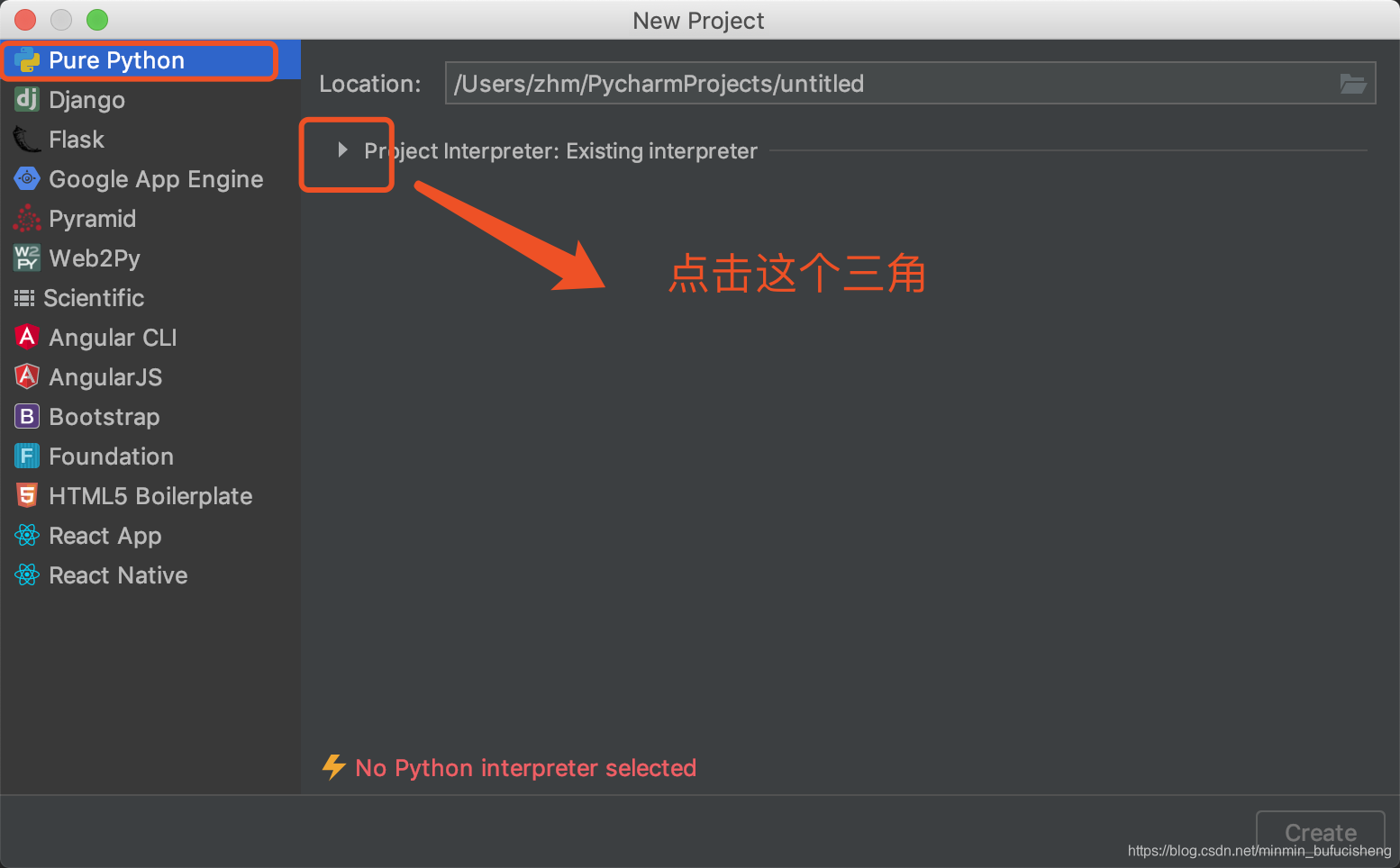
-
出现下图内容,按红框去点击操作
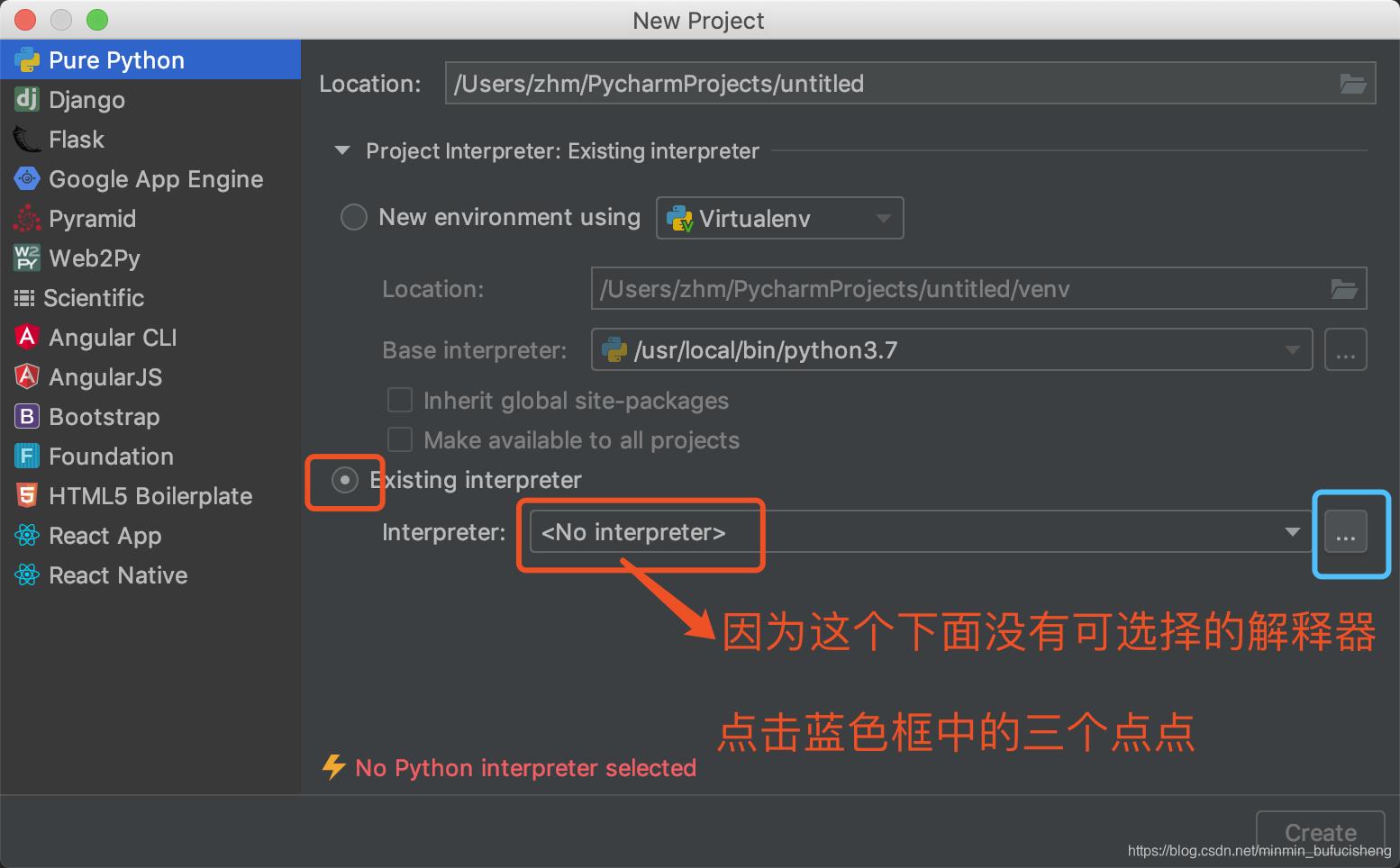
-
在弹出的如下图内容中,继续按照红框指示操作,如果红框内容与步骤四不一致,异常参看步骤5
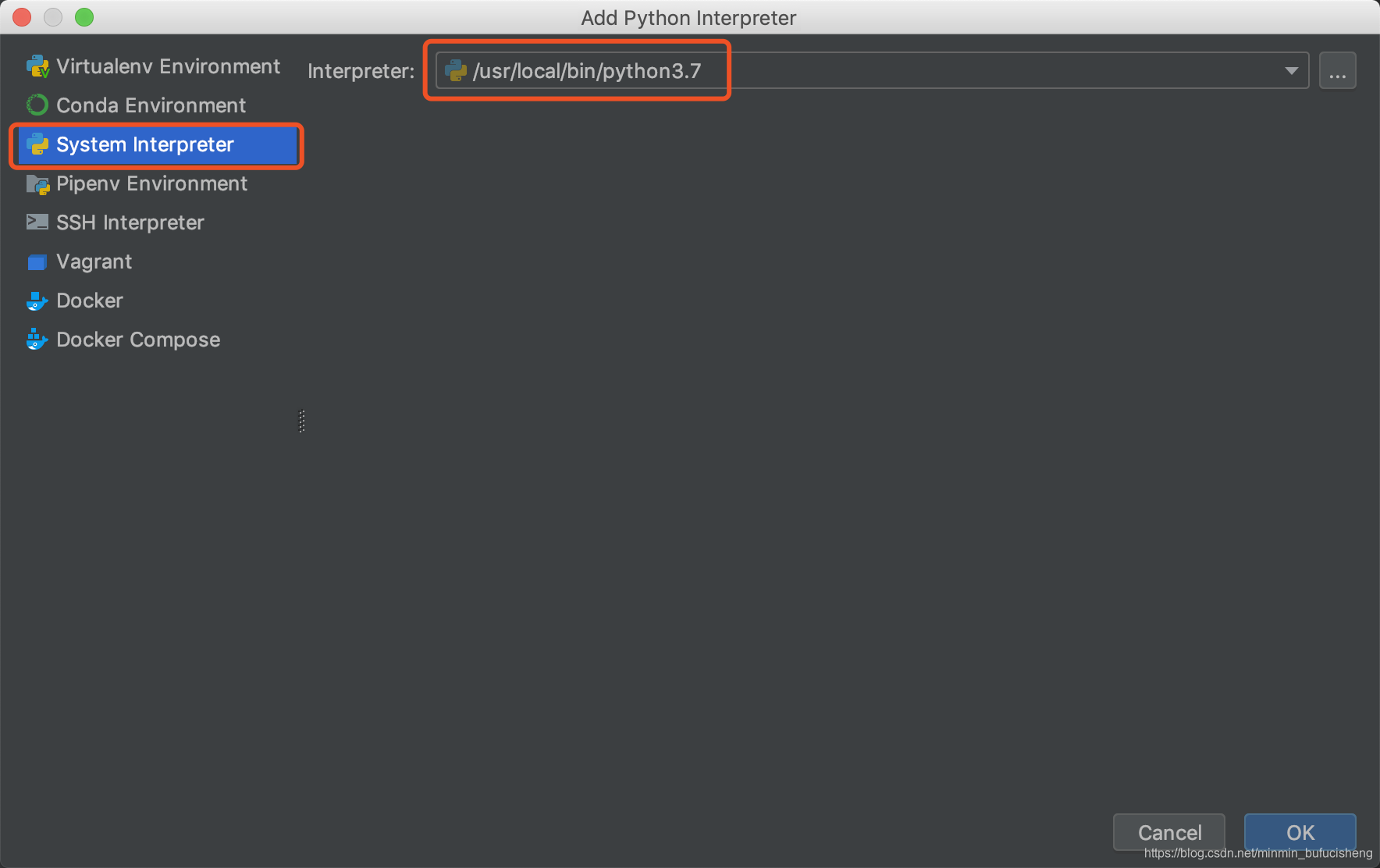
-
缺少内容见下图
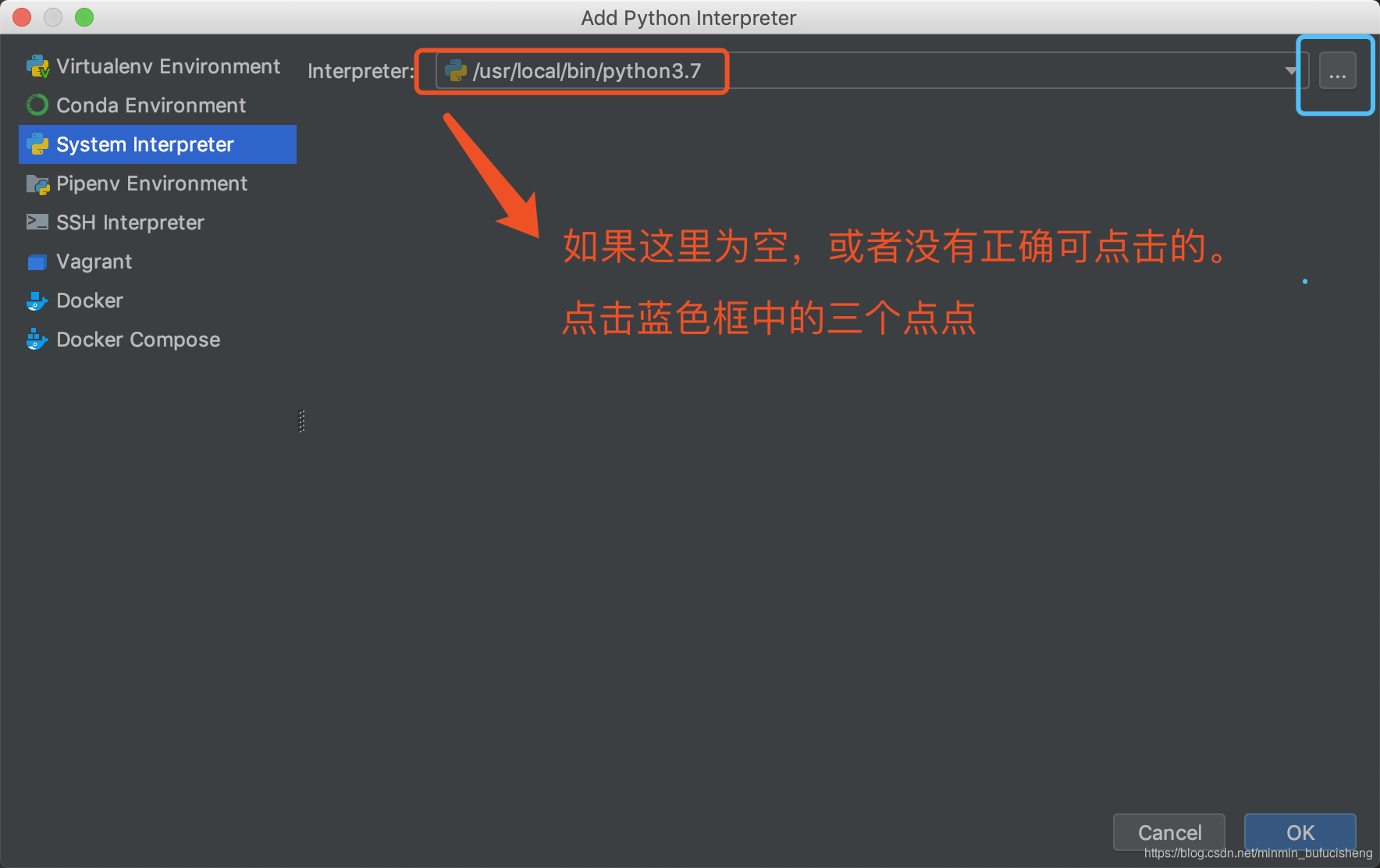
-
继续操作
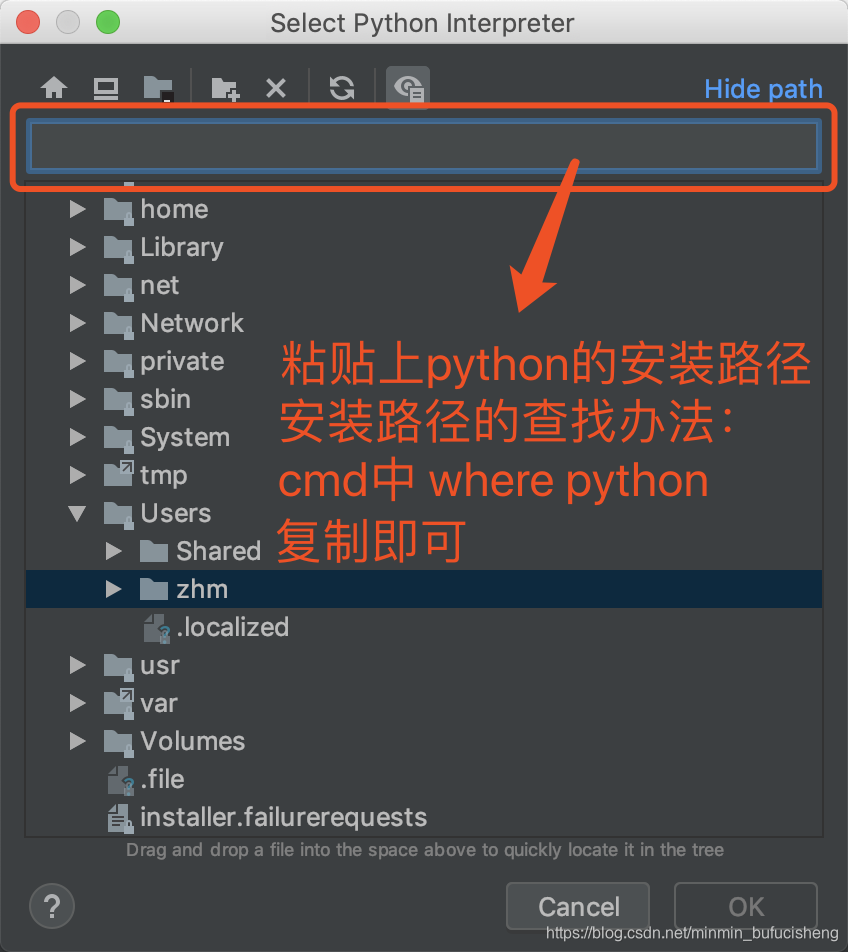
-
点击ok,步骤6弹框消失,然后步骤4下拉有可选python版本了








 本文档详细介绍了如何安装Python3.7并确保将其添加到环境变量中,以及如何从官方网站下载PyCharm。接着,它指导用户在PyCharm中创建新项目,特别强调了配置Python解释器的步骤,以确保正确选择已安装的Python版本。
本文档详细介绍了如何安装Python3.7并确保将其添加到环境变量中,以及如何从官方网站下载PyCharm。接着,它指导用户在PyCharm中创建新项目,特别强调了配置Python解释器的步骤,以确保正确选择已安装的Python版本。
















 2322
2322

 被折叠的 条评论
为什么被折叠?
被折叠的 条评论
为什么被折叠?








